Als Lion Server delingspunten en privileges heeft die u opnieuw wilt aanmaken in OS X Server (Mountain Lion), noteert u deze.
Wanneer u gegevens en instellingen van Lion Server migreert naar OS X Server (Mountain Lion), worden eerder geconfigureerde delingspunten niet behouden. Noteer voor de migratie alle delingspunten.
Als Lion Server delingspunten en privileges heeft die u opnieuw wilt aanmaken in OS X Server (Mountain Lion), noteert u deze.
Noteer de instellingen van het delingspunt, inclusief welke delingspunten bestemd zijn voor thuismappen. U wilt wellicht schermafbeeldingen maken van de instellingen in het onderdeel Bestandsdeling van het programma Server.
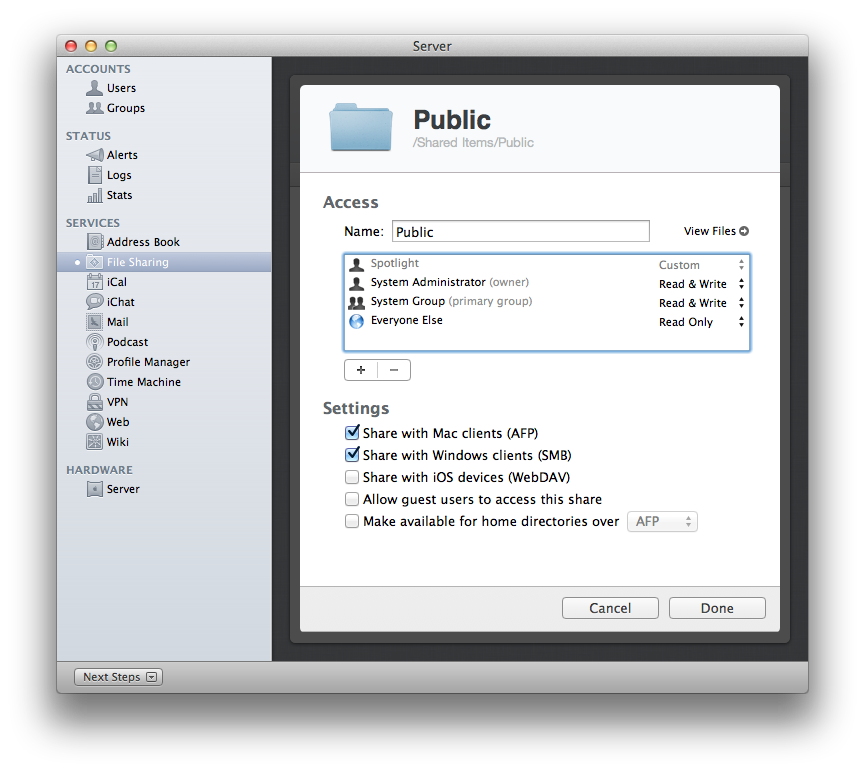
U kunt ook de volgende Terminal-commando's gebruiken om delingspunten weer te geven:
Als u delingspunten en instellingen wilt weergeven, gebruikt u
sudo /usr/sbin/sharing -l
Als u een lijst met delingspunten wilt weergeven, gebruikt u
/usr/bin/dscl . -list /SharePoints
Als u de configuratie van een delingspunt wilt weergeven, gebruikt u
/usr/bin/dscl . -read /SharePoints/SharePointName
...waarbij SharePointName de naam van het delingspunt is
Na de migratie van Lion Server naar OS X Server (Mountain Lion) maakt u de delingspunten opnieuw zoals ze waren. Een delingspunt maken en privileges instellen:
Open het programma Server.
Klik op 'Bestandsdeling'.
Klik op de knop 'Voeg toe' (+).
Selecteer het volume of de map die u wilt delen en klik op 'Kies'.
Selecteer het volume of de map in de lijst met delingspunten, klik op het tandwiel en kies 'Bewerk delingspunt...'.
Configureer de bevoegdheden en toegangsrechten.
Gebruik de instellingen om te configureren hoe de delingspunten worden gedeeld.
Klik op 'Gereed'.